
Სარჩევი:
- ავტორი John Day [email protected].
- Public 2024-01-30 10:16.
- ბოლოს შეცვლილი 2025-06-01 06:09.
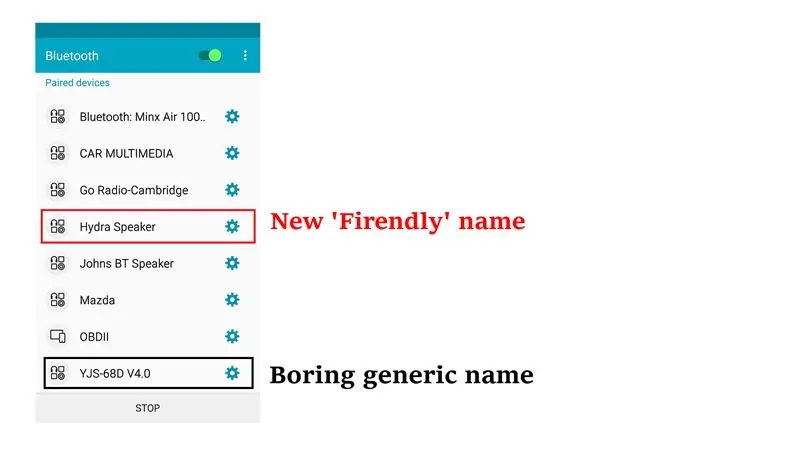

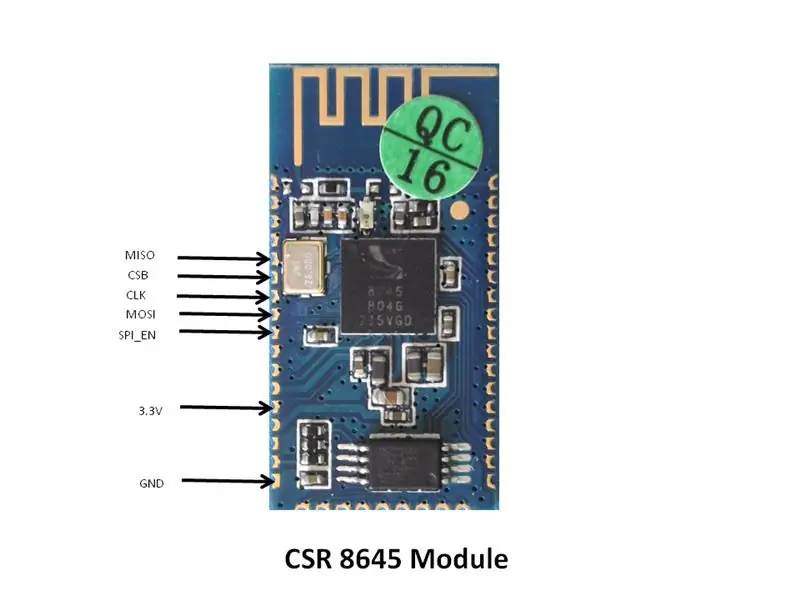


მე ცოტა ხნის წინ გავაკეთე რამდენიმე Bluetooth დინამიკი (ქვემოთ მოყვანილი ბმულები) და მიუხედავად იმისა, რომ ისინი შესანიშნავად გამოიყურება და მოსასმენად ფანტასტიკურია, მაგრამ "სახელი", რომელიც ჩნდება ჩემს ტელეფონზე (ან Bluetooth ნაკადის მოწყობილობაზე) არის:
1) რაღაც მოსაწყენი, როგორიცაა "CSR 8645"!
და/ან
2) იგივე როგორც სხვა სპიკერი (თუ მე იგივე მოდული გამოვიყენე)
მე აღმოვაჩინე გზა ამ "მეგობრული სახელის" გადაპროგრამების მიზნით, ეს საკმაოდ წინ არის, მაგრამ რამდენიმე ნაბიჯია …
Მოდით დავიწყოთ:
ჩემი BT სპიკერის პროექტების ბმულები:
www.instructables.com/id/Hydra-a-MONSTER-Bluetooth-Speaker/
www.instructables.com/id/Meet-Holman-the-Ultimate-Bluetooth-Speaker/
ნაბიჯი 1: შეიძინეთ SPI პროგრამისტი
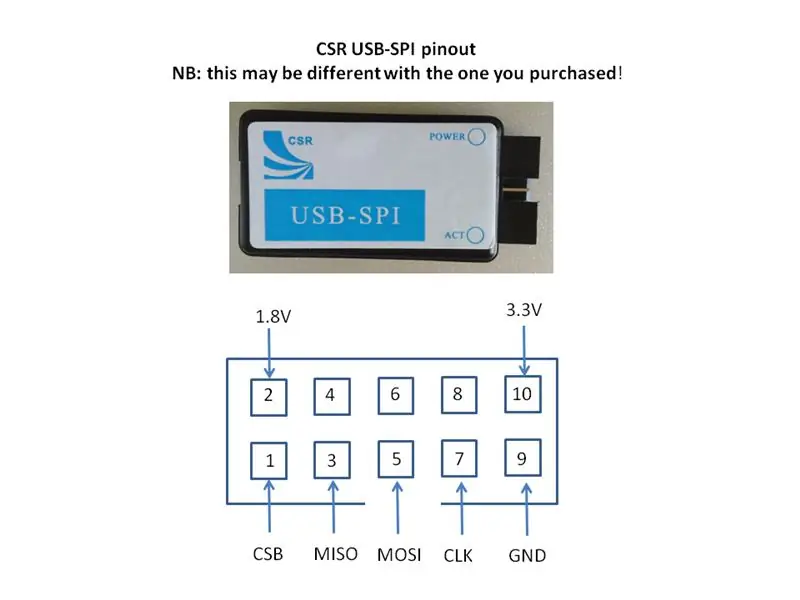
CSR ჩიპის გადაპროგრამების მიზნით თქვენ უნდა ესაუბროთ მას SPI ინტერფეისის გამოყენებით. აღჭურვილობა რაც გჭირდებათ არის USB to SPI გადამყვანი. აქ არის ბმული იმ პროგრამისტთან, რომელიც შევიძინე. არა მგონია ნამდვილი იყოს მაგრამ მაინც მუშაობს
www.ebay.com.au/itm/CSR-USB-SPI-ISP-Bluetooth-USB-SPI-Download-Module-Chip-Programmer-Debugger-New/322814866732?ssPageName=STRK%3AMEBIDX%3AIT&_trksid= p2057872.m2749.l2649
აქ არის კიდევ ერთი (ავთენტური?). ამ ერთს აქვს ქინძისთავზე დაბეჭდილი პინი (განსხვავებული ქინძისთავი, რაც მე შევიძინე) !!!
www.ebay.com.au/itm/CSR-USB-SPI-ISP-Bluetooth-USB-SPI-Download-Module-Chip-Programmer-Debugger/131774277515?epid=2211280305&hash=item1eae5be78b:g:g4p4g
ნაბიჯი 2: ჩამოტვირთეთ პროგრამული უზრუნველყოფა
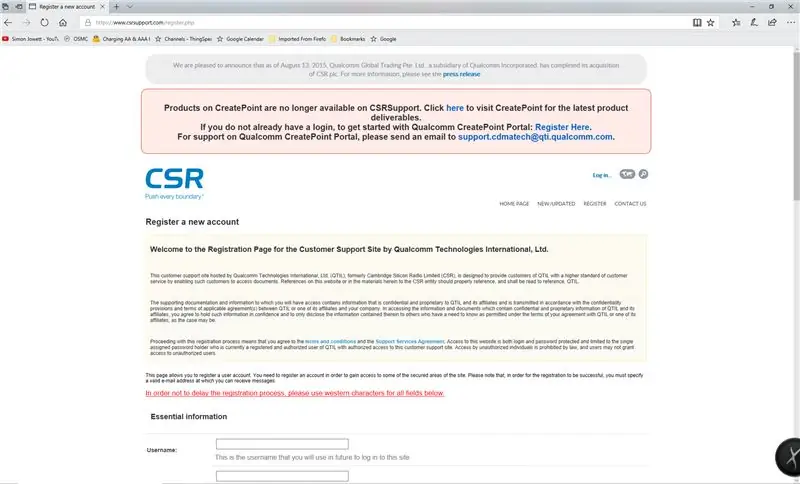
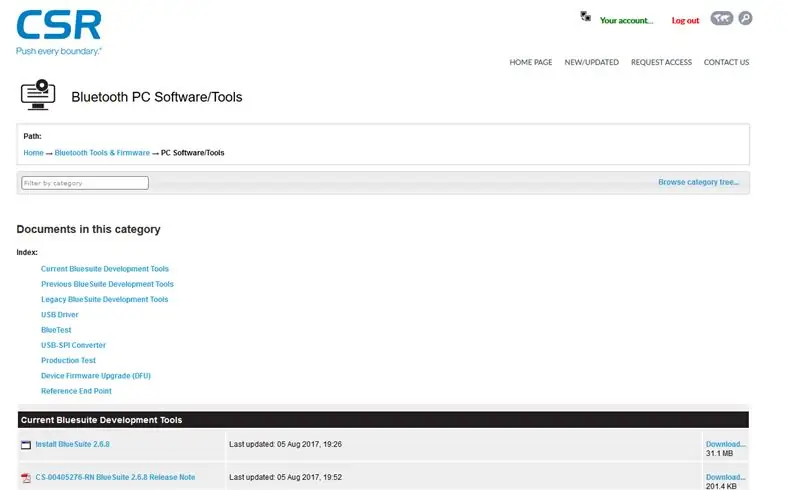
შენიშვნის განახლება:
სამწუხაროდ, ქვემოთ დოკუმენტირებული პროცესი (გაკეთებულია რამდენიმე წლის წინ) აღარ მუშაობს, ცხადია CSR უფრო სწორად Qualcomm არ არის დაინტერესებული შემქმნელთა მხარდაჭერით! გთხოვთ, გააკეთოთ თქვენი საკუთარი ინტერნეტ ძებნა და თქვენ უნდა შეგეძლოთ იპოვოთ BlueSuite- ის ძველი „პირადი“ასლები. Წარმატებები!
ეს არის 3 საფეხურიანი პროცესი.
1) დარეგისტრირდით CSR ვებსაიტზე აქ (გამოიყენეთ რეგისტრაციის ბმული)
www.csrsupport.com/register.php
NB: იგნორირება გაუკეთეთ შეტყობინებებს, რომლებიც ამბობენ, რომ თქვენ არ ხართ ავტორიზებული მომხმარებელი - რეგისტრაციის პროცესი კარგად დასრულდება. გააგრძელე მიუხედავად !!!!
თქვენ მიიღებთ დადასტურების ელ.წერილს, მაგრამ არა დაუყოვნებლივ. ჩემიც დაახლოებით 1/2 სთ. დაასრულეთ ელექტრონული ფოსტით მითითებული რეგისტრაციის ნაბიჯები.
2) დარეგისტრირდით და გადადით ამ URL- ზე
www.csrsupport.com/PCSW
რატომღაც მე ვერ ვპოულობ ამ გვერდს ნავიგაციით, მაგრამ თუ თქვენ ხართ შესული, შეგიძლიათ გამოიყენოთ ზემოთ მოცემული ბმული და მიგიყვანთ კომპიუტერის პროგრამულ უზრუნველყოფაზე, რომელიც გჭირდებათ
3) გადმოწერეთ და დააინსტალირეთ Bluetooth Suite. უახლესი ვერსია არის 2.6.8 წერის დროს (2018 წლის თებერვალი). პროგრამული უზრუნველყოფა მუშაობს Windows- ით - ვერსიების უმეტესობა.
შენიშვნა: ზოგიერთი სხვა ცვლილება, რაც შესაძლებელია ამ პროგრამული უზრუნველყოფით, ფუნქციონირებს მხოლოდ 32 ბიტიან აპარატზე (ანუ win7). თუმცა ჩვენ არ გვჭირდება ის თვისებები, რომ ჩვენ უბრალოდ შევცვალოთ სახელი.
ნაბიჯი 3: სად დააკავშიროთ?
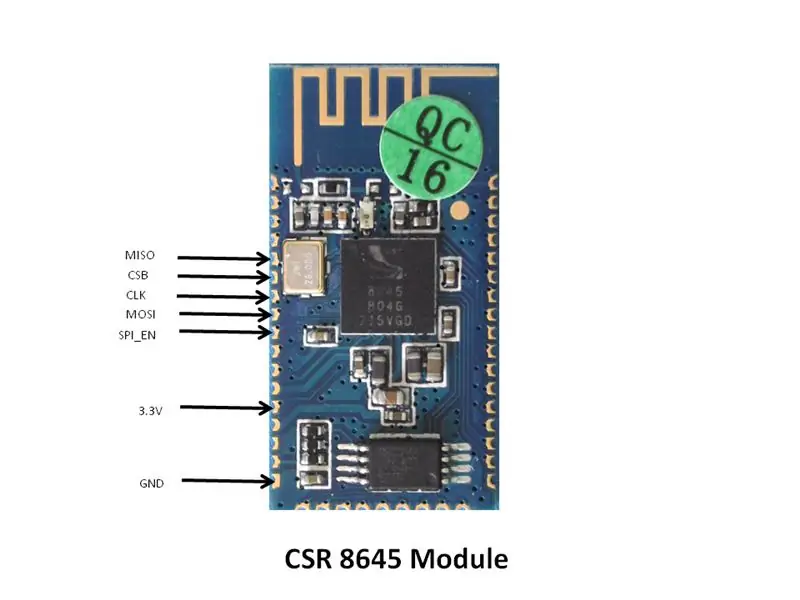
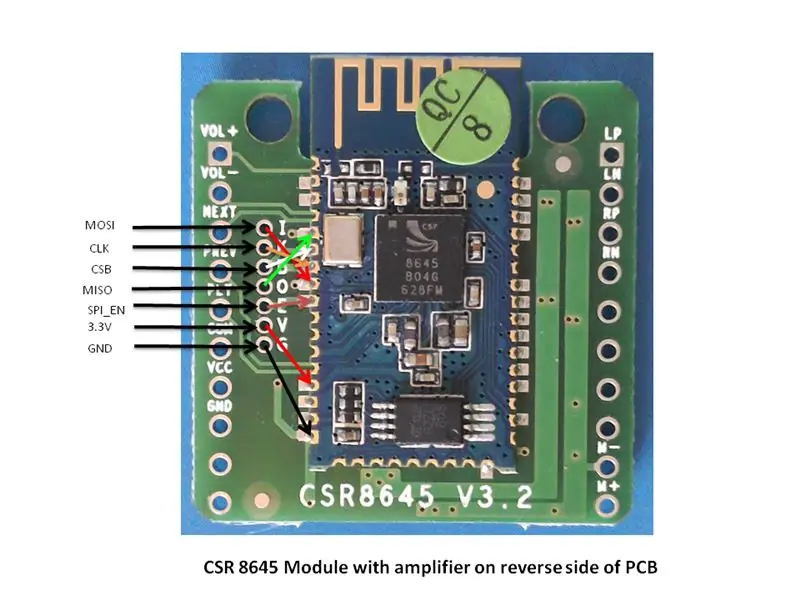
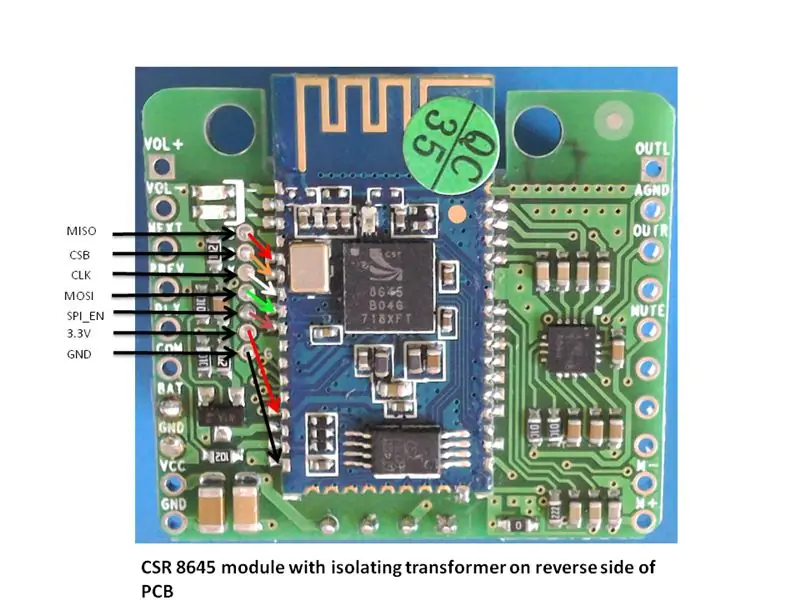
სანამ დავკავშირდებით, მოდით შევხედოთ სხვადასხვა სახის დაფებს, რომლებიც ამჟამად არის შესაძლებელი.
E-bay/aliexpress- ის Bluetooth მოდულების უმეტესობას აქვს ბალიშების ნაკრები (ხშირად მონიშნული) PCB- ზე. მე ჩავრთე 5 ყველაზე გავრცელებული Bluetooth PCB- ის 5 სურათი და მე მოვახერხე ყველა მათგანის სახელის შეცვლა.
მე ასევე ჩავრთე CSR 8630 ჩიპის პინები, ასე რომ თქვენ შეიძლება შეძლოთ მისი შემუშავება სხვა მოდულებისთვის, რომლებიც აქ არ მაქვს დეტალურად აღწერილი. სამწუხაროდ, CSR 8645 არის BGA (Ball Grid Array), ასე რომ თქვენ ვერ შეძლებთ ჩიპთან კავშირების "ზარის დარეკვას", რადგან ისინი იმალება ქვემოთ!
ნაბიჯი 4: დააკავშირეთ ადაპტერი მოდულთან
წინა სლაიდების ინფორმაციის გამოყენებით, დააკავშირეთ მოდული USB-SPI ადაპტერთან, როგორც ეს ნაჩვენებია (სურათი შემდგომში).
მე შევადგინე მოკლე ლენტი კაბელი CSR-SPI პროგრამისტიდან PCB- ზე გადასასვლელად, რომლის გადაპროგრამებაც მინდოდა. მე შევაერთე მავთულები უშუალოდ PCB- ს მინიმალური შედუღების გამოყენებით, რადგან სახსრები ყველა დროებითია.
ნაბიჯი 5: გახსენით "PStools" პროგრამა და ხელახლა დაპროგრამეთ ჩიპის სახელი
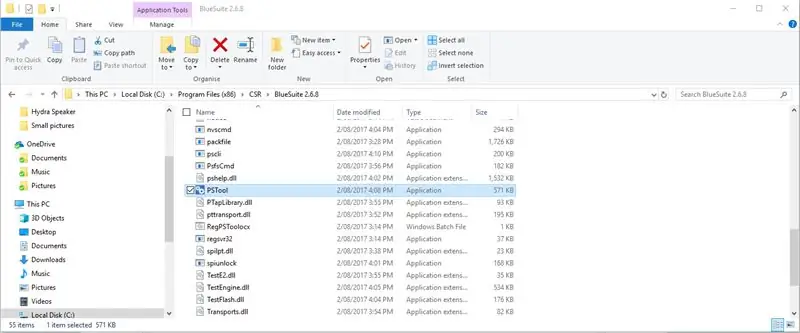

მიჰყევით ამ ნაბიჯებს (უყურეთ Youtube ვიდეოს) - განსაკუთრებით გაითვალისწინეთ MACE BACKUP თქვენი საწყისი პარამეტრების. ადვილია მოწყობილობის აგური და თუ გსურთ აღადგინოთ და გაუშვათ ეს ორიგინალური პარამეტრების ფაილი ამის შესაძლებლობას მოგცემთ.
1) გადადით იმ ადგილას, სადაც დატვირთულია პროგრამული უზრუნველყოფა. ის უნდა იყოს:
C: / პროგრამის ფაილები (x86) CSR / BlueSuite 2.6.8
2) ორჯერ დააწკაპუნეთ პროგრამაზე "PSTool"
3) გადადით ფაილზე> ნაგავსაყრელზე და მიჰყევით მოთხოვნას, რომ გააკეთოთ სარეზერვო ასლები თქვენი მიმდინარე/საწყისი პარამეტრებიდან.
4) ფაილების შენახვისას გადადით საძიებო ველში და ჩასვით "სახელი"
5) შეცვალეთ სახელი ახალი სახელით
6) დააჭირეთ ღილაკს "ჩაწერა"
7) დასრულდა - თუ გსურთ, შეგიძლიათ შექმნათ ახალი პარამეტრების კიდევ ერთი სარეზერვო ასლი, მაგრამ ეს ასეა!
გირჩევთ:
[Prod] TS 2x20W - პროგრამირება Paramètres Bluetooth Pour Enceintes Craft 'n ხმა: 9 ნაბიჯი
![[Prod] TS 2x20W - პროგრამირება Paramètres Bluetooth Pour Enceintes Craft 'n ხმა: 9 ნაბიჯი [Prod] TS 2x20W - პროგრამირება Paramètres Bluetooth Pour Enceintes Craft 'n ხმა: 9 ნაბიჯი](https://i.howwhatproduce.com/images/006/image-16103-j.webp)
[Prod] TS 2x20W - პროგრამირების პარამეტრები Bluetooth Pour Enceintes Craft 'n Sound: Les enceintes Craft' n Sound intègrent un DSP (Digital Sound Processor = Traitement Numérique du Son), qui permet d'améliorer le სიგნალის ელჩისა და ჰაერის პარალელებისა და მათი le paramétrer précisément, selon le type et les volumes de l'enceinte, les haut-par
როგორ შევცვალოთ Bluetooth მოდულის სახელი მარტივად Arduino– ით: 4 ნაბიჯი

როგორ მარტივად შევცვალოთ Bluetooth მოდულის სახელი Arduino– ს საშუალებით: ამ პროექტში თქვენ ისწავლით თუ როგორ უნდა დაასახელოთ თქვენი Bluetooth მოდული და აღმოაჩინოთ თქვენი Bluetooth– ის მუშაობისას. ამ პროექტისათვის თქვენ გამოიყენებთ ქვემოთ წარმოდგენილ შემდეგ კომპონენტებს
HiFive1 Arduino HC-05 Bluetooth მოდულის გაკვეთილით: 7 ნაბიჯი

HiFive1 Arduino HC-05 Bluetooth მოდულის გაკვეთილით: HiFive1 არის Arduino– სთან თავსებადი RISC-V დაფაზე დაფუძნებული პირველი დაფა SiFive– დან FE310 პროცესორით. დაფა დაახლოებით 20 -ჯერ უფრო სწრაფია ვიდრე Arduino UNO და რადგან UNO– ს არ აქვს უკაბელო კავშირი. საბედნიეროდ, არსებობს რამდენიმე იაფი მოდული
არასწორად კონფიგურირებული HC-06 Bluetooth მოდულის აღდგენა: 4 ნაბიჯი

არასწორად კონფიგურირებული HC-06 Bluetooth მოდულის აღდგენა: სუფთა მაქსიმალიზმიდან გამომდინარე, მე დავაკონფიგურირე ჩემი HC-06 Bluetooth (მონა) მოდული Baud განაკვეთზე 1,382,400 baud AT+BAUDC ბრძანებით. მას შემდეგ რაც Arduino– მ მასთან დაკავშირება ვერ შეძლო მოდულის გამოყენება SoftwareSerial ბიბლიოთეკით. შევეცადე აღედგინა
აკონტროლეთ უკაბელო DC ძრავის სიჩქარე Arduino და Bluetooth მოდულის გამოყენებით (HC-05): 4 ნაბიჯი

აკონტროლეთ უკაბელო DC ძრავის სიჩქარე Arduino და Bluetooth მოდულის გამოყენებით (HC-05): შესავალი ამ სახელმძღვანელოში ჩვენ ვაპირებთ გავაკონტროლოთ Brushless DC ძრავის სიჩქარე Arduino UNO, Bluetooth მოდულის (HC-05) და Android პროგრამის Bluetooth– ის გამოყენებით Arduino Bluetooth კონტროლერი)
